
Полезное:
Как сделать разговор полезным и приятным
Как сделать объемную звезду своими руками
Как сделать то, что делать не хочется?
Как сделать погремушку
Как сделать так чтобы женщины сами знакомились с вами
Как сделать идею коммерческой
Как сделать хорошую растяжку ног?
Как сделать наш разум здоровым?
Как сделать, чтобы люди обманывали меньше
Вопрос 4. Как сделать так, чтобы вас уважали и ценили?
Как сделать лучше себе и другим людям
Как сделать свидание интересным?

Категории:
АрхитектураАстрономияБиологияГеографияГеологияИнформатикаИскусствоИсторияКулинарияКультураМаркетингМатематикаМедицинаМенеджментОхрана трудаПравоПроизводствоПсихологияРелигияСоциологияСпортТехникаФизикаФилософияХимияЭкологияЭкономикаЭлектроника

Замечание. Обратите внимание на маленькую гиперссылку Показать все (Show all), которая часто присутствует в правом верхнем углу окна
Обратите внимание на маленькую гиперссылку Показать все (Show all), которая часто присутствует в правом верхнем углу окна. Щелкнув на ней, вы можете раскрыть сразу все гиперссылки, присутствующие в данном разделе. А потом точно так же вы можете их все скрыть, щелкнув по гиперссылке Скрыть все (Hide All).
Вкладка Мастер ответов (Answer Wizard) позволяет найти все разделы справки, в которых встречается нужное слово или словосочетание (рис. 1.21).
Вы вводите нужное слово или предложение в поле Выберите действие (What would you like to do?) и нажимаете кнопку Найти (Search). Внизу появляется список разделов. Щелкнув на строке списка, в правой части окна, вы получите текст данного раздела. Если вам не удалось найти нужную информацию, вы можете тут же поискать ее на Web-сервере Microsoft, если нажмете кнопку Поиск в Интернете (Search on Web).
Последняя вкладка, Указатель (Index), обеспечивает поиск нужного термина по индексу (рис. 1.22). По сути такой поиск похож на поиск по предметному указателю, который обычно приводится в конце книги.
В текстовое поле 1. Введите ключевые слова (1. Type keywords) достаточно ввести первые буквы интересующего термина, чтобы в поле 2. Или выберите ключевые слова (2. Or choose keywords) были выбраны подходящие варианты. Можно также найти нужный термин прямо во втором текстовом поле. Затем щелкните по кнопке
Найти (Search). Тогда в поле 3. Выберите раздел (Choose a topic) появится список найденных разделов. Выбирайте нужный раздел и смотрите его текст.
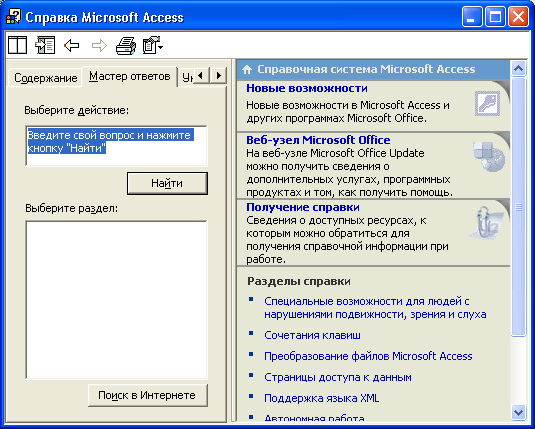
Рис. 1.21. Вкладка Мастер ответов окна Справка Microsoft Access
В тексте разделов справки, кроме уже упомянутых гиперссылок, вам могут встретиться различные элементы управления, предоставляющие различные возможности, например мини-учебник. При наведении на элемент управления указатель мыши меняет форму. Чтобы активизировать элемент управления, необходимо щелкнуть на нем левой кнопкой мыши.
Совет
Если вы встретите в разделе справки нечто, не похожее на текст, подведите к нему указатель мыши и, если он изменит свою форму, щелкните левой кнопкой мыши.
При работе со справочной системой полезно пользоваться кнопками панели инструментов ее окна (панель инструментов находится под строкой заголовка).
- Кнопка Автомозаика/Разобрать (Auto Tile/Untile). Эта кнопка позволяет изменять расположение окон Microsoft Access и Справка Microsoft Access на рабочем столе операционной системы. Режим Автомозаика (Auto Tile) означает, что рабочий стол будет разделен между двумя этими окнами. Режим Разобрать (Untile) означает, что главное окно Microsoft Access будет иметь максимальный экранный размер (или любой другой, который был установлен вручную). Окно Справка Microsoft Access будет располагаться независимо поверх него.
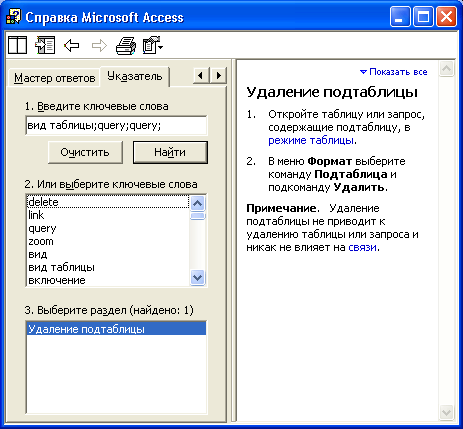
Рис. 1.22. Вкладка Указатель окна Справка Microsoft Access
- Кнопка Показать/Скрыть (Show/Hide) показывает или скрывает панель со вкладками.
- Кнопки Назад (Back) и Вперед (Forward) позволяют возвращаться к тем разделам, которые вы смотрели, и перемещаться между ними в обоих направлениях
- Кнопка Печать (Print) дает возможность вывести на печать содержание либо текущего раздела, либо всех разделов выделенного заголовка в оглавлении.
- Кнопка Параметры (Options) отображает меню, с помощью которого можно настроить ряд параметров окна справочной системы.
Работа с помощником
В последних версиях пакета Microsoft Office в дополнение к классической справочной системе предлагается новое средство — Помощник по Офису (Office Assistant). Помощник дает советы, причем весьма уместные, ибо советы начинающим чередуются с напоминаниями, полезными и тем, кто давно знаком с Access. Помощник помогает быстро разыскать нужную справочную информацию, часто пытается заранее предугадать, какая помощь может понадобиться в данный момент. Помощник во многих случаях берет на себя диалог с пользователем. Обычно пользователи настраивают помощника в соответствии со своим вкусом.
Date: 2015-09-17; view: 380; Нарушение авторских прав; Помощь в написании работы --> СЮДА... |